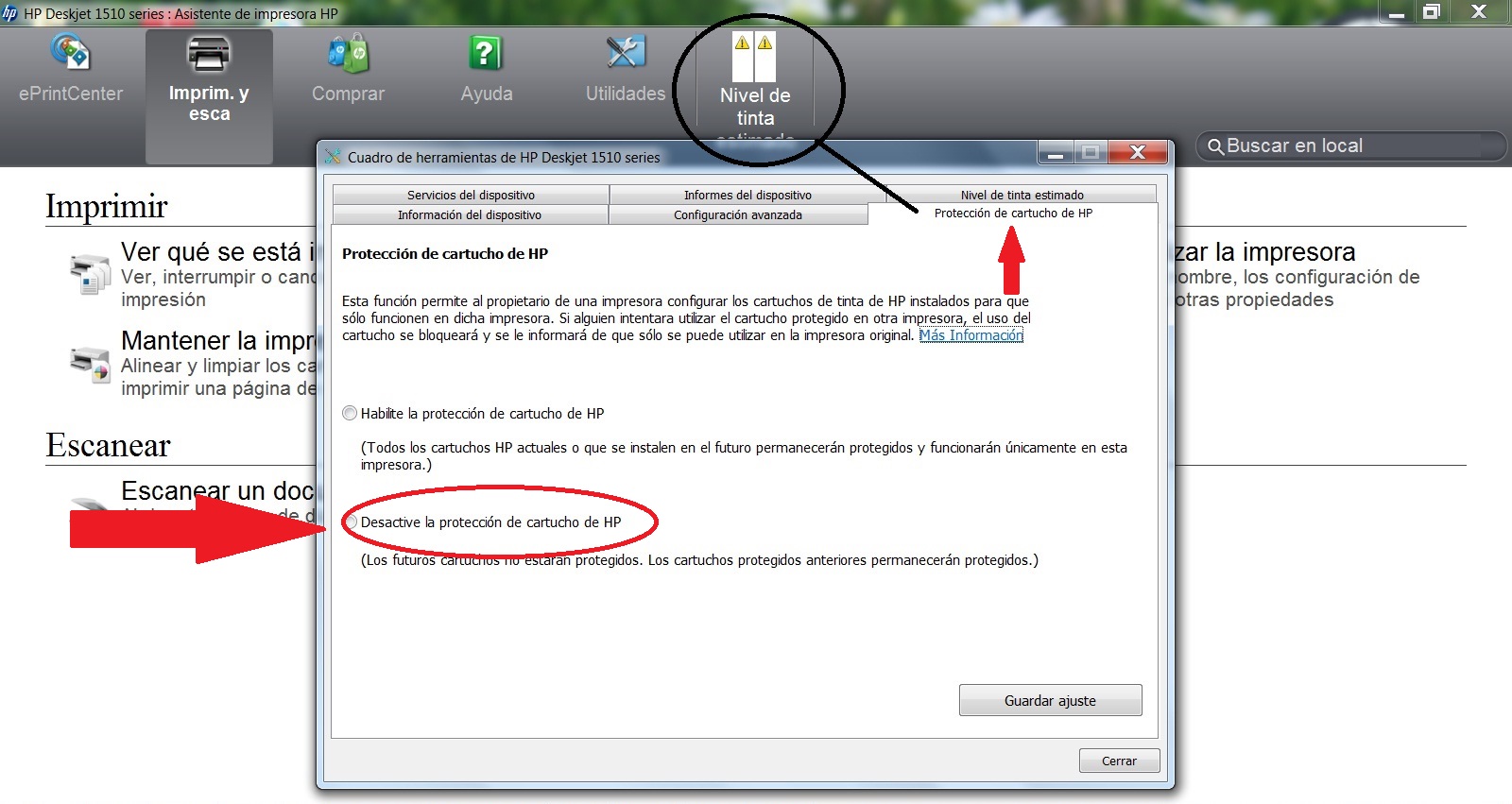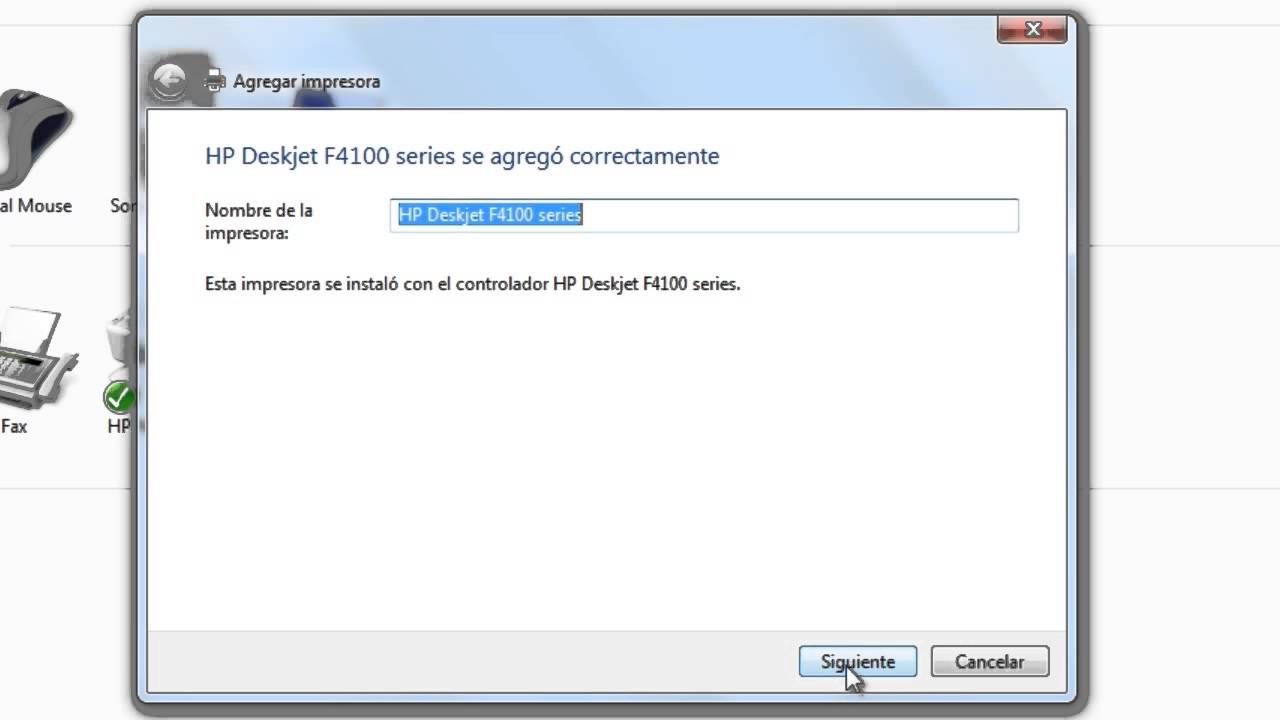A szövegszerkesztők kezelésében, számítógépes környezetben gyakran van szükség nyomtató használatára, ezért fontos, hogy rendelkezzünk néhány Program nyomtató telepítéséhez, amely nyilvánvalóan igen hasznos általános érdekű eszköz. A témával kapcsolatos további információkért feltétlenül olvassa el ezt a cikket.
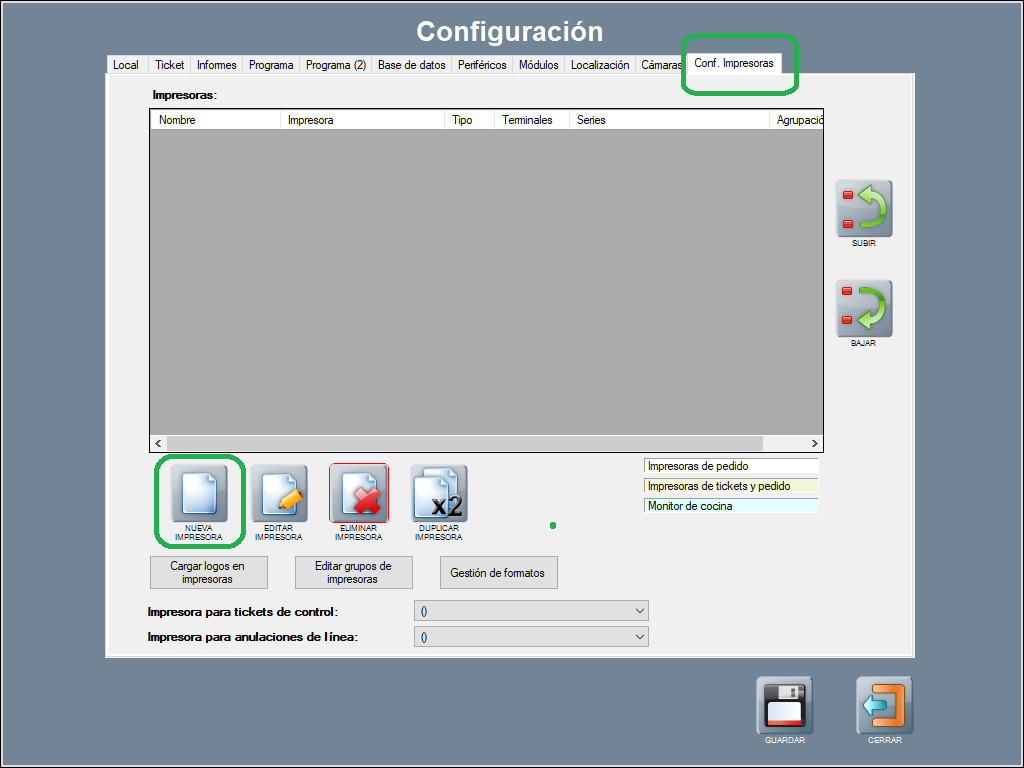
Program HP nyomtató telepítéséhez
Létezik egy módszertan egy adott gyártótól tetszőleges típusú nyomtató számítógépre történő telepítésére, azonban jelezhető, hogy ezek között nagyon népszerű a HP márka használata, ezért kidolgozásra kerül néhány lépés, amely lehetővé teszi ennek a feladatnak a létrehozását. nehézség.
Ezért előnyös az elsajátítása Hogyan lehet letölteni egy programot a HP nyomtató telepítéséhez. Általános helyzetként ez a telepítés a Windows 10 környezetben valósul meg, ami meglehetősen elterjedt alternatívát jelent, és sok felhasználó általános tartományában is.
A telepítés általános módja a következő eljárással foglalható össze:
- A Hardver elemek megfelelő rendelkezéseinek megtételével megkezdheti a telepítést, és mindenekelőtt a nyomtató USB kábelét kell csatlakoztatni a számítógépben elérhető portok egyikébe.
- Ezután a nyomtatót be kell kapcsolni a megfelelő gombbal.
Ezután meg kell nyomni a start gombot, és a rendszer biztosítja a megfelelő konfigurációt, amelyet megfelelően kell kiválasztani. Mindezt a következők szerint:
- Válassza a beállítások > eszközök > lehetőségetnyomtatók & szkennerek. Válassza a Hozzáadás lehetőséget nyomtató vagy szkenner.
- Ez az eljárás automatikusan befejezi a nyomtató telepítésének feladatát, és lehetséges, hogy a rendszertől kapott megfelelő utasításokat követve próbanyomtatás is elvégezhető.
- A nyomtató (jelen esetben a HP) számítógépre történő telepítéséhez útmutató létrehozásához ezt a folyamatot a Windows 10 konfigurációja alapján választottuk ki, amely folyamat az alábbiakban található, és egy támogatási elem, amelyet a bármelyik pillanatban.
Az alábbiakban a jelzetteknek megfelelő részletek találhatók:
Telepítsen nyomtatót a Windows 10 beállításaiból
A nyomtatótelepítési program használatának egyik alternatívája az, ha a folyamatot például a Windows 10 konfigurációja alapján hajtjuk végre, amely érdekes támogatást jelent, amelyet a felhasználók bármikor felhasználhatnak a megfelelő telepítési feladat teljesítéséhez.
Mindez a Win + I billentyűk megfelelő kombinációjának végrehajtásával megoldódik, és láthatjuk a megfelelő konfigurációs alkalmazás telepítését a Microsofttól, amely rendszeresen használja a vezérlőpult funkcióit is. Éppen ezért ebben a lehetőségben az „Eszközök” című részt is figyelembe veszik a feladat végrehajtásához.
Ezt a műveletet követően észreveheti, hogy a felület bal oldalán több sor található, amelyek pontosan azonosítják a számítógépre telepíthető eszközöket, majd kattintson a „Nyomtatók és szkennerek” területre.
Természetesen a Windows 10 néhány további eleme is megjelenik, amelyeket a beállításokból adhatunk hozzá: „Nyomtató vagy szkenner hozzáadása”.
Mindez generálja a Windows 10 keresési műveletét, hogy megkeresse azokat az eszközöket, amelyek csatlakoztatva vannak, és amelyek természetesen még nincsenek megfelelően telepítve, azaz kezdetben felismerik, majd telepítik őket.
Természetesen a Windows 10 automatikusan felismeri a csatlakoztatott új nyomtatót. Ezért szükséges ezt választani, előfordulhat, hogy bizonyos esetekben nem észlelhető a nyomtató, ezért a felhasználó köteles lesz manuálisan telepíteni.
Lehetőség van a hálózat útvonalának megadására is, ha megosztott használatú eszközről van szó, lehetséges, hogy vezeték nélküli vagy Bluetooth-ként is indítható a keresés, más címmel a következő TCP/IP szerint.
Ha a jelzett lépéseket helyesen hajtották végre, akkor már kijelenthető, hogy a nyomtató telepítése a Windows 10 környezetben befejeződött. Megjegyzendő, hogy a Microsoft ebben és sok esetben megfelelően megkönnyíti ezt a telepítési folyamatot, amelyet mindenesetre előnyként és előnyként kell kezelni.
Ez a korábban részletezett eljárás választ ad arra a nagy kérdésre, amely abból áll Hogyan tölthetek le programot a HP nyomtató telepítéséhez? Megállapítható, hogy ez egy olyan folyamat, amely nem igényel nagy tájékozatlanságot a számítógépes területen, sokkal inkább bármely átlagos tudású felhasználó végezheti ezt a tevékenységet.
Telepítsen nyomtatót a Vezérlőpultról
Egy másik alternatíva a nyomtatótelepítéshez képest a Windows 10 vezérlőpultjának használata, amely rendszerint gyakran használt módszer.
Az első kezelés a program elérése, a start menü megkeresésére irányuló kereséssel, a képernyő ezen szakaszával elindíthatja a feladatot a „Hardver és hang” elemre kattintva, majd egy másik „Eszközök és nyomtatók” részre kattintva. szintén újra kell kattintania, ezzel megtekintheti a számítógéphez csatlakoztatott elemeket.
A Windows 10 viszont alapértelmezés szerint létrehozza a „Nyomtatók” nevű részt, így csak az egér jobb gombjának ismételt megnyomása szükséges ezen a szakaszon, ezt a fázist egy másik „Eszközök és nyomtatók hozzáadása” sor megnyomásával zárva. », természetesen újra ellenőriznie kell, hogy a nyomtató a már jelzett módon csatlakozik-e.
Ily módon a rendszer a megfelelő telepítés indításakor automatikusan megkeresi az adott eszközt, a termékek kompatibilitása fontos szerepet játszik ebben a feladatban és nyilvánvalóan a nyomtatót észleli, majd az utolsó művelet befejeztével teljesen telepíti és használatra kész.
Esetenként előfordulhat olyan helyzet, hogy a Windows 10 nem ismeri fel a csatlakoztatott nyomtatót, ha ez a helyzet előfordul, a program felismeri az ismeretlen kifejezés alatt, szokatlan helyzet, de megvalósítható.
A nyomtató telepítése után be kell építeni az észlelt berendezések listájába, ezért ezt követően a «Tovább» feliratú gombot kell jelölni. Azzal a szándékkal, hogy a Windows egyenként telepítse a nyomtató-illesztőprogramoknak megfelelő fájlokat.
HP illesztőprogramok
Ez a jól ismert HP nyomtató típus olyan nyomtatószoftvert használ, amely részt vesz a nyomtató konfigurálásában, szolgáltatási lehetőségeket biztosítva szkenneléssel, nyomtatással, fogyóeszközök vásárlásával, szükség esetén a tintaszint ellenőrzésével és még sok más vezérlőelemekkel.
Emiatt az úgynevezett HP illesztőprogramok. Ezeket az illesztőprogramokat azonban megfelelően kell telepíteni, hogy teljesítsék azt a funkciót, amelyre tervezték őket, és ezután meg kell határozni azokat a lépéseket, amelyek lehetővé teszik az ilyen típusú szerszámok megfelelő telepítését, amelyeket az alábbiakban részletezünk:
- Először is meg kell nyitnia a fájlkezelőt a számítógép asztalán.
- Ezután válassza ki a „C” meghajtót a megnyitáshoz.
- Ezután a felhasználónak meg kell nyitnia az SwSetup mappát.
- Most szükséges, nyissa meg az illesztőprogram mappáját.
- Ezután a Setup fájl megnyitásakor bizonyos utasítások jelennek meg a képernyőn, amelyeket az ott jelzett módon kell végrehajtani, és így a HP illesztőprogramok telepítése történik meg.
Bármilyen dokumentumnyomtatási feladat elvégzésekor a felhasználónak mindenkor figyelnie kell a HP illesztőprogramoktól érkező jelzésekre, mert például elképzelhető, hogy egy adott pillanatban jelezni fogják, hogy egyes patronokban kevés a tinta. és a vezérlő gondoskodik a problémát észlelő jel kibocsátásáról.
Ennek az a lényege, hogy ennek a tintaszint-szabályozónak köszönhetően a felhasználó megteheti a korrekciós intézkedéseket, ami jelen esetben arról szól, hogy nagyobb mennyiségű tintával töltse fel a készüléket, és ne számítson arra, hogy a tinta előkészítésekor. nyomtatáskor a tinta hiánya a nem megfelelő megjelenítés problémáját okozza a nyomtatandó dokumentumban.
Amint látható, a vezérlők funkciója rendkívül fontos tevékenység, és nem csak a tintahiány adott pontjára vonatkozik, hanem más területekre is kiterjed, és vezérlő funkciója mindig elérhető, hogy támogassa a felhasználót, akinek szüksége van rá. feladatának fejlesztése.
Mi a teendő, ha a nyomtató nem települ automatikusan?
Egyes esetekben a felhasználó elvégzi az összes megfelelő lépést és jelzést, így a nyomtató telepítése a számítógépén történik, azonban egyes esetekben előfordulhat, hogy ezt a feladatot nem megfelelően hajtják végre.
Más szóval, amikor a dokumentumnyomtatási tevékenységet megpróbáljuk végrehajtani, a rendszer egy üzenetet vagy utasítást észlel, amely szerint a megfelelő feladat végrehajtása nem lehetséges.
Ehhez vannak azonnali gyakorlatba ültethető utasítások, amelyek megoldhatják a problémát, de nem mindig ez a helyzet, ezért szükséges más lépéseket magasabb szinten végrehajtani.
A kellemetlenség elhárítása érdekében ezért az alábbiakban bemutatjuk azokat a tipikus eseteket, amelyek megakadályozhatják a nyomtató helyes telepítését, és a jelzett módon az eset megoldására rendelkezésre álló különféle alternatívákat.
Az alábbiakban mindezt útmutatóként és tanácsadásként magyarázzuk el, amely bármikor használható, akár frissen beszerzett nyomtatóval, akár olyan nyomtató esetében, amely hosszas használat után problémát, részletet jelenthet.
Összefoglalva a helyzet a következő:
- A rosszul telepített nyomtató használatba vételekor minden bizonnyal megjelenik a "Nem elérhető" üzenet a képernyőn, ha ez a helyzet, akkor a nyomtató-illesztőprogramokat közvetlenül kell telepíteni, nem automatikusan.
- Először a jobb egérgombbal kell rákattintani a kérdéses termék ikonjára, és meg kell keresni a „Problémák megoldása” részt. Ezzel az utasítással a Windows 10 megpróbálja megoldani a részletet vagy a problémát, mert minden bizonnyal a nyomtató nem kompatibilis.
- Előfordulhat azonban, hogy egyes esetekben a jelzett nem működik megfelelően, vagyis a probléma továbbra is fennáll, ezért szükséges a termékillesztőprogramok manuális telepítése, mert az operációs rendszer nem tudta megtalálni a részletet. , ami megakadályozza a mű fejlődését.
- Minden annak köszönhető, hogy előfordulhat, hogy az egyes csatlakoztatott termékek illesztőprogramjai nincsenek megfelelően regisztrálva, így minden megfelelően és hatékonyan működik, ezért javasoljuk, hogy ezeket az illesztőprogramokat megfelelően telepítse.
- Ezután újabb kattintást kell alkalmazni a megfelelő ikonra, de azzal a részlettel, hogy most meg kell állni a „Nyomtató tulajdonságai” opciónál.
- Ezután lépjen a „Speciális beállítások” fülre, ahol megjelenik az „Új vezérlő” feliratú gomb, ahol szintén új kattintást kell végrehajtani, majd egy másik „Következő” szakaszt kínál. a helyzet megfelelő kezelésének lehetősége.
- A perifériákat, jelen esetben a nyomtatót árusító üzletek esetenként nem tartalmazzák a hozzájuk tartozó illesztőprogramokat, ezért szükséges újra kattintani a „Lemez használata” sorra.
- Ha a probléma továbbra is fennáll, akkor a Windows 10 kapacitását kell igénybe vennie, hogy az önállóan keressen információt az interneten, és végezze el a megfelelő telepítést.Egyesek számára ez a művelet nagyon bonyolult célnak tűnhet.
Mindazonáltal szem előtt kell tartani, hogy ez egy viszonylag egyszerű művelet, az interneten feltüntetett módon kiválasztva a megfelelő opciót, például a „Windows Update”-re kattintva automatikusan elindul a megfelelő meghajtók keresése és telepítése. , a szóban forgó nyomtató számára ez után a művelet után a feladat szerencsésen, pozitívan végződik.
Hogyan hozhatunk létre parancsikont a nyomtatóhoz a Windows asztalon?
Van egy nagyon gyakori kérdés is a felhasználók körében, abban az értelemben, hogyan lehet közvetlen hozzáférést létrehozni egy nyomtatóhoz a Windows asztalon? Ehhez a Windows által az idők során elért fejlődés egy sor eszközt és segédeszközt biztosít, például illesztőprogramok csoportjával, integrált szoftverekkel és egyéb elemekkel, amelyek lehetővé teszik az itt javasolt cél elérését.
Ezen erőforrások felhasználásával teljes mértékben elérhető a megfelelőbb szolgáltatás és a telepített nyomtató jobb kontrollja, mindez azt jelzi, hogy ha a jelzett módon közvetlen hozzáférést helyezünk el, akkor a működés sokkal megfelelőbb lesz, és az esetleges rendellenességek mindig észlelhetők. Sokkal egyszerűbb módon is meg tudod oldani.
Sokszor a felhasználók elhelyezik a parancsikont a Windows asztalon, ami valójában egy egyszerű művelet, és az alábbiakban elmagyarázzuk, hogyan érhető el.
Mindenekelőtt a már jelzett „Vezérlőpult”-ra kell lépni, és újra el kell érni a „Hardver és hang / Eszközök és nyomtatók” részt. Később észrevehető lesz, hogy a telepített nyomtató megjelenik a képernyőn, és legalább abban a pillanatban megfelelően működik.
Ezt követően az említett periférián kiválasztásra kerül, és így már nem szükséges a jobb egérgombot használni semmilyen ilyen értelmű feladat végrehajtásához, hiszen ettől a pillanattól kezdve csak a programban létrehozott közvetlen hozzáférésre kell kattintani. desktop, amely automatikusan megjelent.
Lehetséges, hogy egy adott pillanatban a Windows kéri a közvetlen hozzáférés áthelyezését egy másik helyre, ezért ezt a megfigyelést figyelembe kell venni, és meg kell tenni, amit jelez.
Ily módon a közvetlen hozzáférési folyamat sikeresen befejeződik.